Mobilni se uređaji s vremenom počinju zamrzavati. Ili zaslon ne reagira na dodir, a aplikacija se treba dugo učitati. To je možda zbog predmemoriranih podataka. Odnosno podatke koje uređaj sprema radi brzog pristupa.
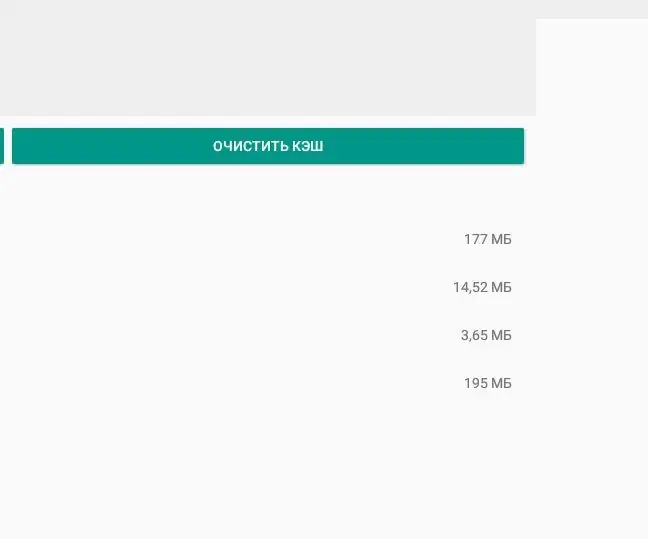
Upute
Korak 1
Da biste izbrisali podatke, morate otići na izbornik mobilnog uređaja i odabrati stavku "postavke". Zatim odaberite odjeljak u kojem se prikazuju instalirani programi. Neke verzije Android OS-a imaju poseban odjeljak nazvan "pohrana". Pruža funkciju brisanja predmemorije svih mobilnih aplikacija odjednom. Možete koristiti namjensku mobilnu aplikaciju, ali ona ne briše potpuno predmemoriju.
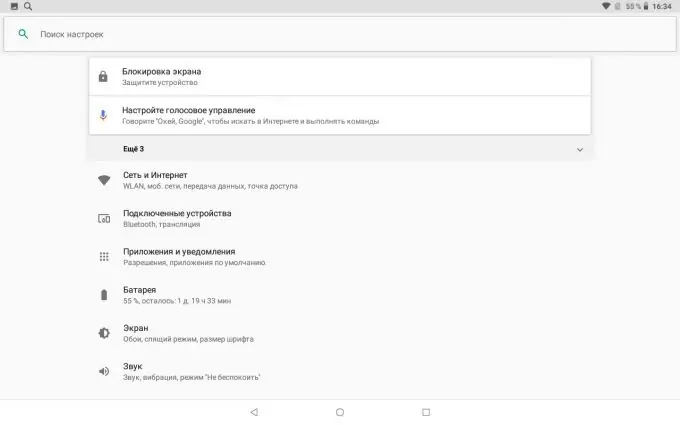
Korak 2
Ne omogućuju sve verzije Android OS-a brisanje predmemorije za sve aplikacije odjednom. Najčešće to morate raditi ručno. Postupak traje dugo.
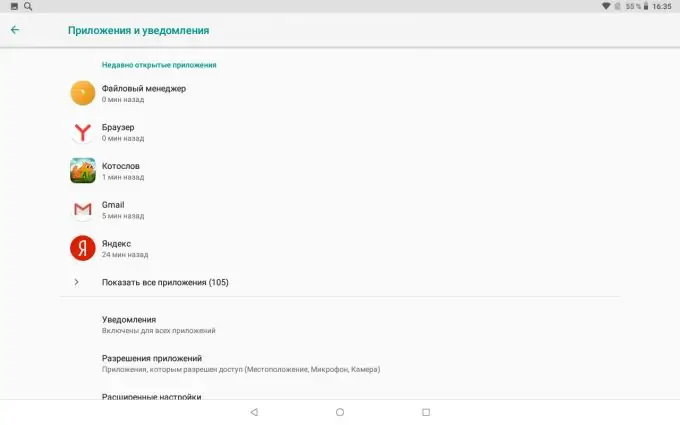
3. korak
Potrebno je otvoriti cjelovit popis svih aplikacija instaliranih na mobilnom uređaju.
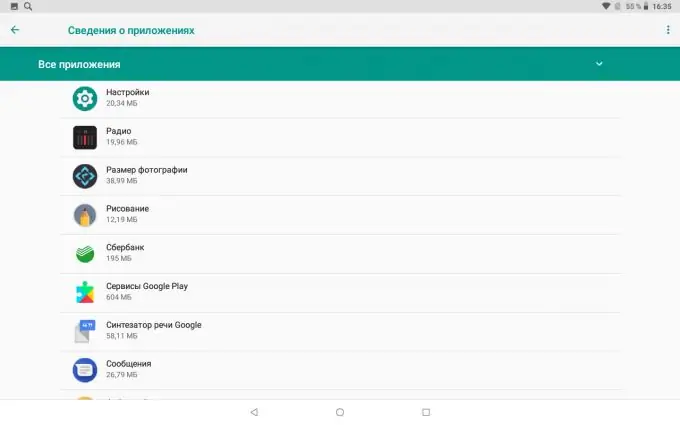
4. korak
Odaberite aplikaciju za čišćenje podataka. Morat ćete otvarati programe jedan po jedan. Zatim morate otići na odjeljak "pohrana".
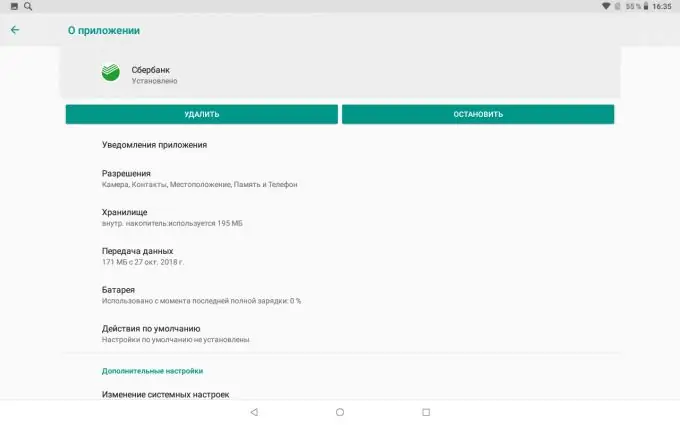
Korak 5
Na zaslonu će se pojaviti informacije, uključujući podatke o spremljenim podacima. Pritisnite gumb "očisti predmemoriju".
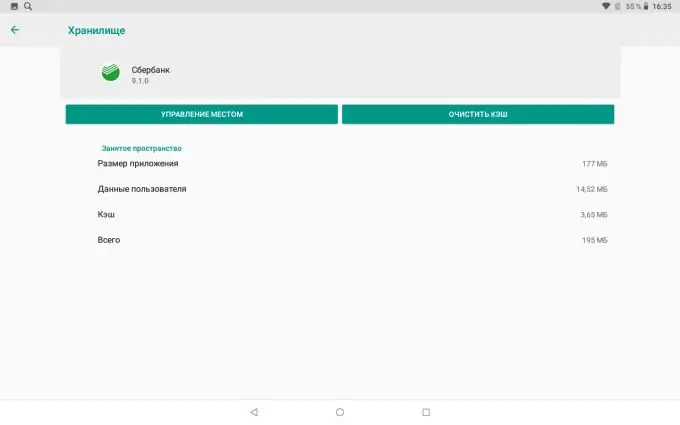
Korak 6
Provjerite jesu li nepotrebni podaci izbrisani. Čišćenje predmemorije treba redovito obavljati. Neki mobilni uređaji spremaju kopije fotografija izbrisanih s njih u internu memoriju (pored oblaka). Na primjer, Asusovi pametni telefoni. U tom slučaju morate očistiti predmemoriju ne samo za mobilne aplikacije, već i kroz poseban odjeljak u postavkama galerije.






